Apple și-a extins recent serviciile pentru a include muzică , video și fitness. În plus, se pare că a eliminat unele dintre barierele din jurul ecosistemului său de dispozitive, permițând utilizatorilor Windows și Android să acceseze mai multe aplicații și produse, inclusiv conținut foto iCloud. Mai exact, utilizatorii Windows 11 au utilitare încorporate și o experiență web semnificativ îmbunătățită.
Cum să accesezi și să gestionezi fotografiile iCloud pe dispozitive non-Apple
Deși poți accesa fotografiile iCloud doar dacă ai un iPhone sau un Mac, dacă trebuie să accesezi și să gestionezi fotografiile iCloud de pe dispozitive care nu sunt Apple, lucrurile sunt mai ușoare decât înainte. Iată câteva soluții:
iCloud pe Windows
iCloud pentru Windows există de câțiva ani, oferindu-vă un portal de bază pentru a accesa și încărca fotografiile și videoclipurile de pe PC-ul Windows în iCloud și invers. Nu este o aplicație completă, dar oferă suficiente date iCloud de bază pentru ca utilizatorii să le gestioneze, cum ar fi contactele, calendarele și fișierele iCloud Drive.
Pasul 1: Pentru a utiliza iCloud pentru Windows, descărcați pachetul de instalare și lansați-l pe computerul dvs. cu Windows.
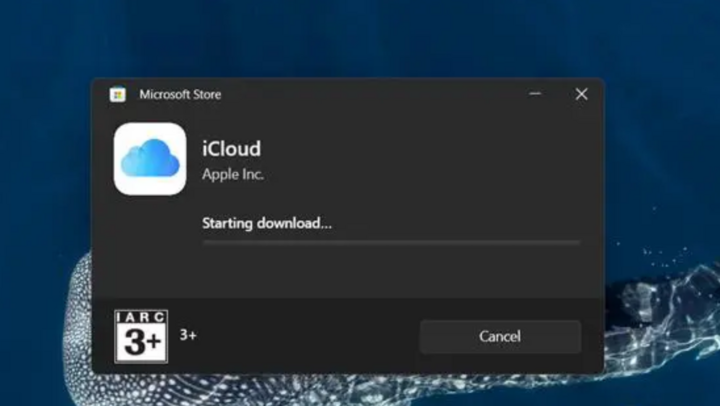
Pasul 2: După finalizarea instalării, porniți iCloud și vă conectați la contul dvs.

Pasul 3: Conectați-vă cu succes, vor apărea opțiunile de stocare iCloud pentru a alege stocarea și sincronizarea.
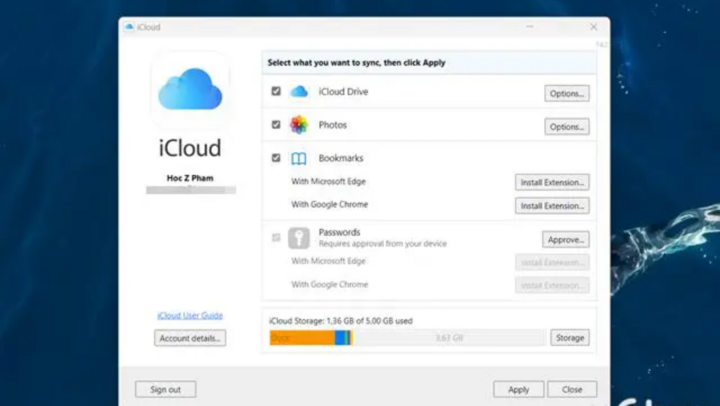
În mod implicit, iCloud va crea un folder în Windows pentru sincronizarea fotografiilor și videoclipurilor. De acolo, le puteți gestiona din acest folder.
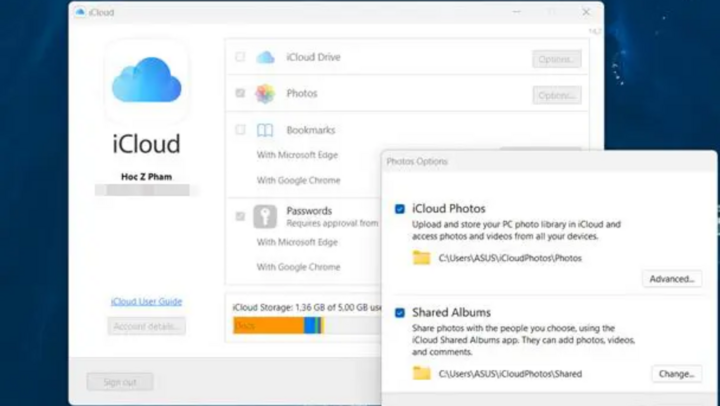
Fotografii iCloud pe Windows 11
Dacă folosești Windows 11, poți folosi aplicația Poze încorporată pentru a gestiona și răsfoi rapid fotografii și videoclipuri direct din iCloud.
Pasul 1: Pentru utilizare, deschideți aplicația Fotografii din Windows 11 și faceți clic pe opțiunea „Fotografii iCloud”.
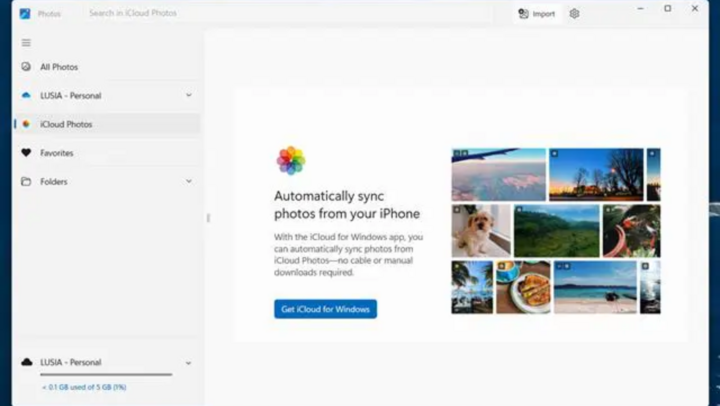
Pasul 2: Faceți clic pe Instalare în fereastra Microsoft Store care apare.
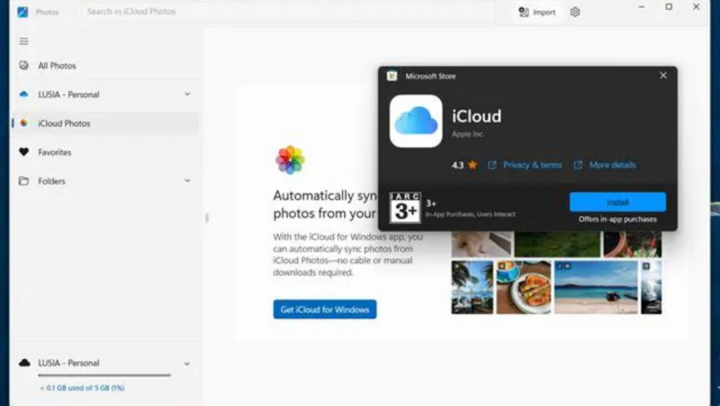
Pasul 3: Conectați-vă la contul dvs. iCloud.
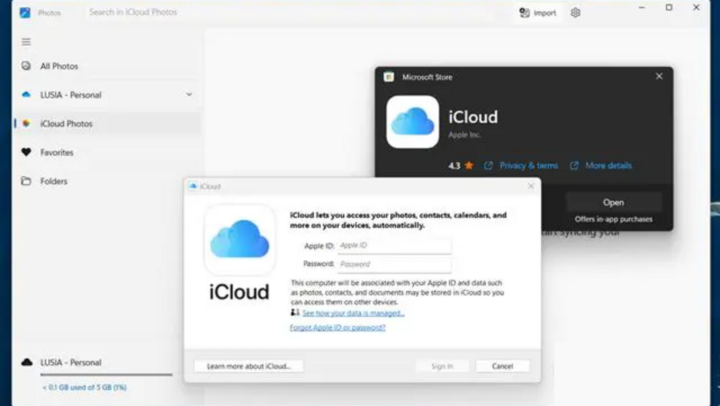
Pasul 4: După finalizarea autentificării, confirmați sincronizarea fotografiilor și videoclipurilor din iCloud.
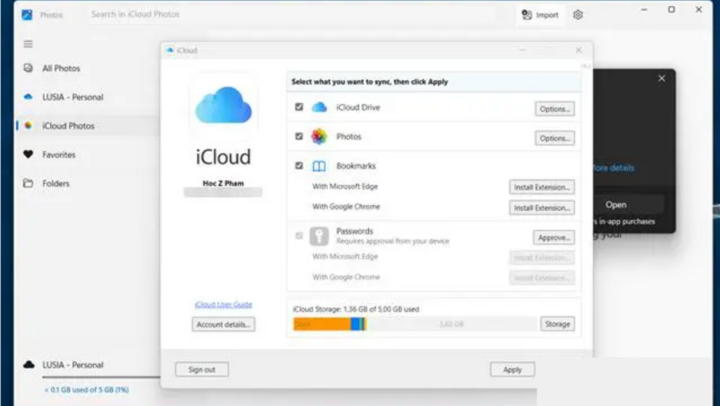
Acum, fotografiile și videoclipurile din iCloud vor fi sincronizate și afișate direct în aplicația Fotografii din Windows 11.
Fotografii iCloud pe web
Apple a revizuit recent interfața web iCloud, permițând dispozitivelor non-Apple să acceseze și să răsfoiască conținutul stocat pe iCloud.
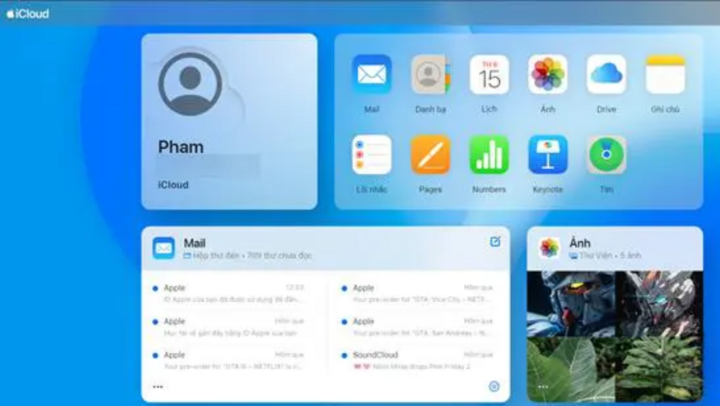
Modificările sunt legate în mare parte de pagina principală a site-ului și nu de componenta Fotografii în mod specific, cel puțin deocamdată, așa că nu ar trebui să existe o mare diferență în ceea ce privește gestionarea fotografiilor și videoclipurilor aici.
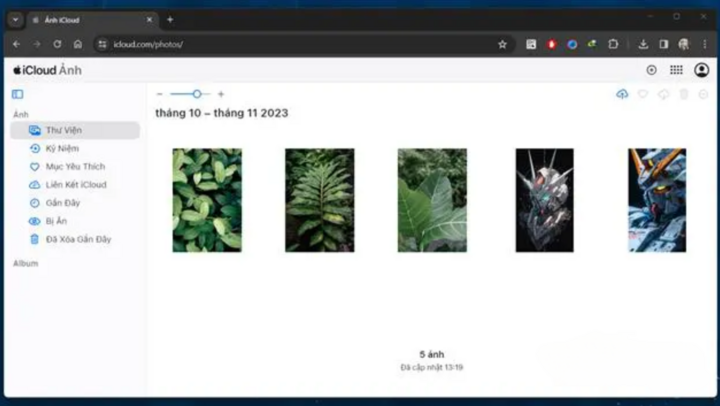
Când accesezi și răsfoiești fotografii și videoclipuri din iCloud pe web, vei avea o interfață identică cu aplicația Fotografii de pe iPhone sau iPad.
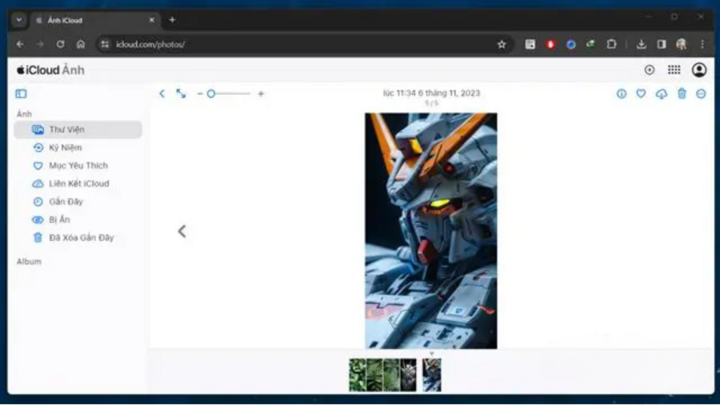
Desigur, ți se vor oferi instrumente care te vor ajuta să găsești, să descarci, să ștergi și să partajezi, destul de simple de utilizat. În prezent, iCloud Photos nu oferă opțiuni suplimentare de editare foto, precum aplicația de pe iPhone.
Sursă




![[Foto] Elevii din Hanoi deschid cu entuziasm și bucurie noul an școlar 2025-2026](https://vphoto.vietnam.vn/thumb/1200x675/vietnam/resource/IMAGE/2025/9/5/ecc91eddd50a467aa7670463f7b142f5)

![[Foto] Tobele bat pentru a deschide noul an școlar într-un mod special](https://vphoto.vietnam.vn/thumb/1200x675/vietnam/resource/IMAGE/2025/9/5/b34123487ad34079a9688f344dc19148)

![[Foto] Ceremonia de deschidere a evenimentului „Cetățenie digitală - Școală digitală” și angajamentul față de un comportament civilizat în spațiul cibernetic](https://vphoto.vietnam.vn/thumb/1200x675/vietnam/resource/IMAGE/2025/9/5/222ec3b8892f443c9b26637ef2dd2b09)






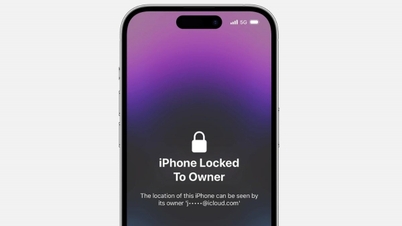


























































































Comentariu (0)